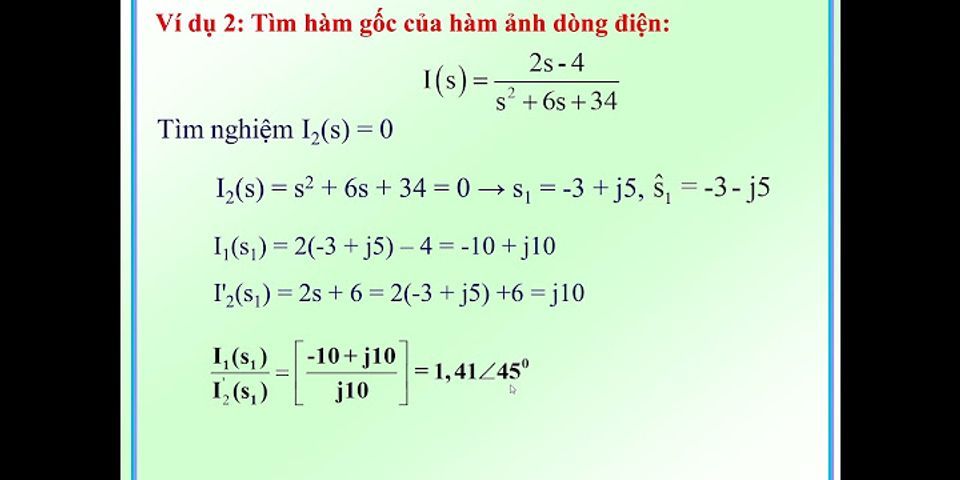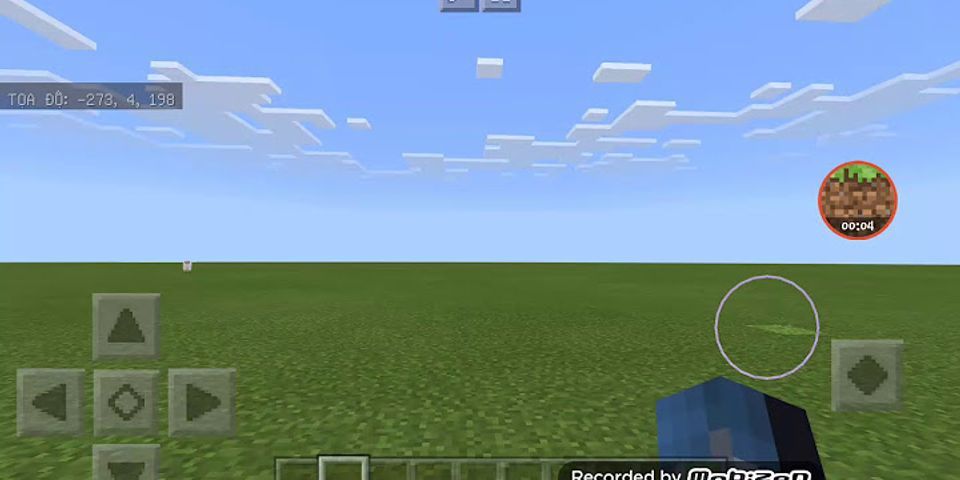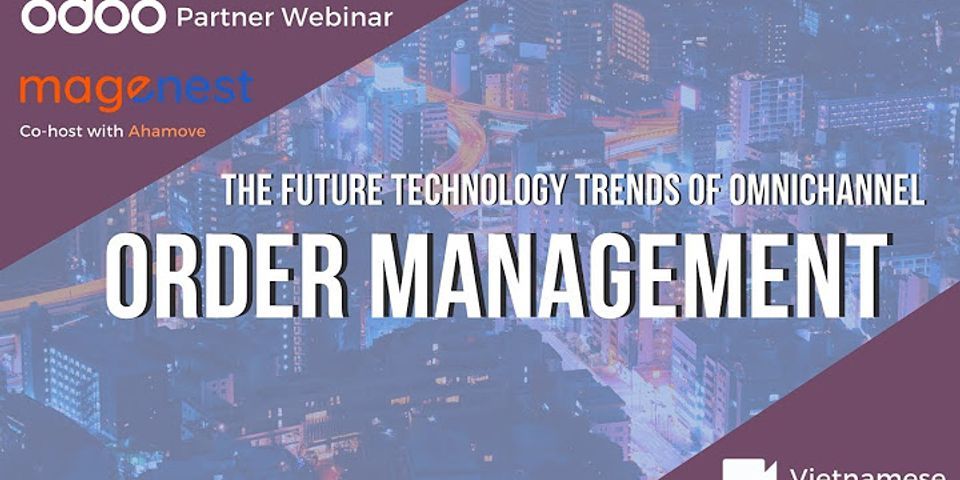Khóa này bao gồm 16 bài học cơ bản. Bạn có thể xem danh sách của chúng trong trang chủ. Show Mỗi bài có một đường dẫn đến một bài bổ sung về cùng chủ đề nhưng có phần chuyên sâu hơn. Tuy nhiên, bạn vẫn có thể đi qua tất cả 16 bài mà không cần học thêm những bài bổ sung này. Vào phần cuối của khóa học có một số bài được dành riêng cho việc soạn thảo bằng các ngôn ngữ khác nhau, cũng như tập hợp một số ví dụ của các gói lệnh LaTeX thông dụng mà không được nói đến trong các bài học chính. Ví dụChạy các ví dụMỗi ví dụ bao gồm một tệp LaTeX nhỏ được hiển thị như sau: \documentclass{article} \usepackage[T1]{fontenc} \begin{document} Example text. \end{document}Đây là một ví dụ đầy đủ. Tuy nhiên bạn có thể phải sửa nó để thực hiện những thay đổi nhỏ, ví dụ như để thực hiện các bài tập ở phần cuối mỗi bài học. Trang web này sử dụng ACE để hiển thị cũng như thực hiện các thao tác với các đoạn mã ví dụ. Bạn có thể thay đổi giao diện của ACE (ví dụ chuyển sang chế độ tối) trong Cài đặt trang. Bạn cũng có thể thử các giao diện khác nhau bằng cách dùng Ctrl+, (⌘+, trên Mac) khi đang ở bất cứ ví dụ nào trong trang – nó sẽ mở một bảng cài đặt cho phép ta thử mọi cài đặt của ACE. Trang GitHub của ACE có một trang khá hữu ích về danh sách các phím tắt. Ba cách biên dịch ví dụCó ba cách bạn có thể dùng để chạy phần mã trước hoặc sau khi sửa:
Dùng dịch vụ OverleafNút sẽ đưa phần mã nguồn lên Overleaf. Nếu bạn không có một tài khoản Overleaf, hoặc những thông tin về tài khoản của bạn không được lưu trữ sẵn trong trình duyệt, bạn sẽ được đưa tới một trang để đăng nhập hoặc đăng ký tài khoản Overleaf. Đây là một dịch vụ miễn phí nhưng có yêu cầu bạn phải cung cấp một số thông tin và đồng ý với những điều khoản sử dụng. Nếu bạn đã có một tài khoản, Overleaf sẽ được mở ra ở một tab mới với một project mới có chứa đoạn mã này. Bạn có thể sửa mã trên Overleaf và biên dịch ngay trên đó. Không giống như trên TeXLive.net, bạn có thể lưu lại các đoạn mã trên Overleaf, và sử dụng chúng sau. Dùng dịch vụ TeXLive.netNút sẽ chuyển đoạn mã tới TeXLive.net.1 TeXLive.net được phát triển đặc biệt dành cho trang này, và nó sử dụng PDF.js để hiển thị các tệp PDF trên điện thoại cũng như các trình duyệt không có trình đọc PDF mặc định. Tệp PDF output (hoặc một phần của các thông báo lỗi nếu quá trình biên dịch gặp vấn đề) sẽ được hiện ra ngay phía dưới ví dụ. Nút có thể được dùng để bỏ phần output này đi nếu bạn thấy nó không còn cần thiết. Chú ý rằng TeXLive.net không cần bạn phải lập tài khoản nên nó rất thuận tiện cho những ví dụ nhỏ. Tuy nhiên, nó không hỗ trợ lưu văn bản. Tất cả những thay đổi bạn đã thực hiện sẽ bị mất sau khi bạn rời khỏi trang. Dùng hệ thống TeX được cài đặt sẵn trong máyNếu bạn đã có một hệ thống TeX được cài đặt trong máy, bạn có thể sao chép đoạn mã vào trình soạn mã của mình và thực hiện các thao tác ở đó. Xử lý lỗiCác ví dụ trên trang đều được dựa trên một hệ thống TeX đã được cập nhật lên phiên bản mới nhất. Chúng đều biên dịch được với các dịch vụ ta đã liệt kê ở trên: Overleaf và TeXLive.net. Do vậy, nếu bạn nhận thông báo lỗi khi biên dịch, bạn nên kiểm tra lại xem hệ thống TeX của mình đã được cập nhật hay chưa. Chọn trình biên dịch TeXKhi một đoạn mã được đưa lên, trình dịch pdflatex sẽ được sử dụng mặc định. Bạn có thể thay đổi trình dịch thành latex, pdflatex, xelatex, lualatex, platex hay uplatex bằng cách dùng một ghi chú tương tự như sau: % !TEX <bất cứ đoạn chữ nào> lualatextrong đó khoảng trống ở bắt đầu là không bắt buộc; viết hoa hay viết thường đều được hiểu như nhau và phần <bất cứ đoạn chữ nào> được bỏ qua. Điều này cho phép một ghi chú kiểu như % !TEX program=pdflatex được sử dụng bởi một số trình sửa mã TeX, nhưng ở đây program= là không bắt buộc. Chú ý rằng, vào thời điểm hiện tại, ta chỉ có thể chọn một trong số các trình dịch nêu trên để biên dịch. Bạn có thể xem một số ví dụ có ghi chú dùng để cho biết ví dụ sẽ được chạy bằng LuaLaTeX trong bài bổ sung của bài 14. Nếu platex hay uplatex được sử dụng, chương trình dvipdfmx cũng được sử dụng để tạo ra tệp PDF từ các tệp DVI mà các trình dịch này xuất ra. Tương tự, nếu bạn dùng latex, các chương trình dvips and ps2pdf cũng sẽ được sử dụng. Nếu không có bất cứ ghi chú dạng % !TeX nào, pdflatex sẽ được sử dụng trừ khi bạn đã yêu cầu một trình biên dịch mặc định khác trong Cài đặt trang. Chọn cách tệp PDF được hiển thị trong trình duyệtNếu bạn sử dụng TeXLive.net, mặc định các tệp PDF được hiển thị với sự trợ giúp của PDF.js, bởi vì thư viện này có thể hoạt động ổn định trên rất nhiều trình duyệt khác nhau. Nếu bạn muốn sử dụng trình đọc PDF mặc định của trình duyệt, bạn có thể dùng một ghi chú dưới dạng % !TEX <bất cứ đoạn chữ nào> pdfBạn có thể sử dụng pdfjs thay cho pdf ở ghi chú trên; khi đó PDF.js sẽ được sử dụng để hiển thị PDF. Để debugging thuận lợi, bạn có thể cần đến tệp log ngay cả khi quá trình biên dịch không có lỗi; bạn có thể dùng log thay cho pdf trong ghi chú để làm việc này. Thay vì dùng % !TeX, bạn cũng có thể dùng cách hiển thị mặc định trong Cài đặt trang. Các cài đặt được lưu riêng cho từng trình duyệt, nên bạn có thể chọn pdfjs cho trình duyệt trên thiết bị di động nhưng chọn pdf cho trình duyệt trên máy tính. Xuất ra HTML (make4ht, LaTeXML, lwarp)Nếu bạn sử dụng TeXLive.net, bạn cũng có thể yêu cầu xuất ra dạng HTML thay vì PDF. Điều đó được thực hiện bằng việc sử dụng một trong các lựa chọn xuất make4ht, LaTeXML hoặc lwarp (bạn vẫn có thể dùng lựa chọn này cùng lúc với lựa chọn trình biên dịch như xelatex hay pdflatex). Để có được output như vậy, thêm dòng chú thích như sau vào đoạn mã: % !TeX <lựa chọn xuất>Thay <lựa chọn xuất> bằng make4ht, LaTeXML hoặc lwarp để sử dụng lựa chọn xuất tương ứng. Ngoài cách này, bạn cũng có thể vào Cài đặt trang để đặt make4ht, LaTeXML hoặc lwarp làm cách thức xuất mặc định. Nếu bạn đang sử dụng một hệ thống TeX được cài đặt sẵn trong máy, bạn cũng có thể xuất ra HTML với make4ht bằng câu lệnh terminal dưới đây make4ht document.tex "learnlatex4ht,2,mathml,mathjax,svg"với argument -x hoặc -l nếu bạn muốn dùng XeLaTeX hoặc LuaLaTeX tương ứng. Nếu bạn chạy make4ht bằng hệ thống TeX cài sẵn, bạn có thể thực hiện nhiều loại tùy biến khác nhau. Đọc thêm ở hướng dẫn sử dụng make4ht. Đối với LaTeXML, nếu bạn cần dùng nó bằng hệ thống TeX trên máy của mình, bạn cần cài đặt LaTeXML riêng (nó không đi cùng TeX Live hay MiKTeX). Sau đó dùng lệnh terminal sau: latexml document.tex > document.xml latexmlpost --format=html5 \ --javascript='https://cdn.jsdelivr.net/npm/mathjax@3/es5/tex-mml-chtml.js' \ --destination=document.html" document.texCác loại tùy biến LaTeXML cũng có thể được sử dụng, xem thêm tại hướng dẫn sử dụng LaTeXML. Các tùy biến của lwarp không được nêu ở đây, vì nó vẫn đang trong giai đoạn thử nghiệm. Tùy biến đang được sử dụng cho TeXLive.net có thể được xem ở đây.
Bài này sẽ hướng dẫn bạn cách tiếp cận các tài liệu liên quan đến LaTeX, cũng như cách bạn có thể tìm kiếm sự trợ giúp qua các diễn đàn LaTeX trên Internet. Có nhiều cách để đọc hướng dẫn sử dụng của một gói hay lớp văn bản nào đó. texdocNếu bạn đã cài một hệ thống TeX (ví dụ: TeX Live hay MiKTeX) với đầy đủ các hướng dẫn sử dụng, bạn có thể đọc được những văn bản này bằng lệnh texdoc. Trong cửa sổ lệnh bạn gõ lệnh texdoc <gói>Khi đó lệnh sẽ mở hướng dẫn sử dụng của <gói>. Lệnh này sẽ tìm kiếm trong tất cả các hướng dẫn sử dụng có sẵn và mở văn bản mà nó thấy là phù hợp nhất trong các kết quả tìm kiếm có được. Bạn có thể in ra danh sách những văn bản tìm thấy được bằng việc dùng tùy chọn -l: texdoc -l <gói>texdoc.orgĐây là một trang web hoạt động tương tự lệnh texdoc. Bạn có thể tìm kiếm giống như khi bạn dùng texdoc -l và chọn từ những kết quả tìm được. CTANCTAN, viết tắt của Comprehensive TeX Archive Network, là hệ thống lưu trữ hầu hết các công cụ trong LaTeX. Bạn có thể tìm kiếm gói lệnh trong trang này để đọc hướng dẫn sử dụng của nó. Thông thường gói lệnh sẽ được lưu dưới URL https://ctan.org/pkg/<tên gói>, và bạn có thể đọc tệp README hoặc hướng dẫn sử dụng ở đường dẫn này. Sách về LaTeXCó nhiều cuốn sách có sẵn mà bạn có thể đọc để học thêm về LaTeX. Là người mới học LaTeX thì việc đọc những hướng dẫn cơ bản sẽ có ích rất nhiều, vì những sách như vậy thường cung cấp nhiều thông tin hơn những gì ta nói tới ở đây. Đội ngũ phát triển lõi LaTeX có một danh sách các cuốn sách được viết bởi các thành viên. Hai cuốn đáng chú ý nhất là Hướng dẫn sử dụng LaTeX của Lamport (ta còn nhớ trong bài này rằng Lamport chính là cha đẻ của LaTeX), hay LaTeX Companion. Một vài cuốn sách khác có nội dung tương tự: Tìm kiếm sự trợ giúp trong LaTeXCó nhiều diễn đàn trên mạng để bạn có thể hỏi các câu hỏi LaTeX; có lẽ diễn đàn có nhiều người truy cập nhất là TeX – LaTeX StackExchange. Mỗi khi bạn hỏi một câu hỏi ở bất kỳ diễn đàn nào, tốt nhất bạn nên chuẩn bị một đoạn mã ví dụ – thường được gọi là ‘minimal working example’ (MWE). Đoạn mã này nên được tối giản hóa sao cho vấn đề của bạn vẫn xuất hiện trên đó nhưng những thứ không liên quan được gạch bỏ đi, để hỗ trợ mọi người trả lời bạn tốt hơn. Cách tạo một MWELàm cách nào để tạo ra một MWE? Thông thường cách dễ nhất là bắt đầu từ \documentclass{article} \usepackage[T1]{fontenc} \begin{document} Text \end{document}và thêm những dòng mã có liên quan vào cho đến khi vấn đề của bạn xuất hiện. Bạn cũng có thể bỏ đi những phần không cần thiết trong tệp LaTeX thực tế của bạn, nhưng quá trình đó phức tạp hơn một chút. Nếu bạn cần một lượng chữ lớn để xuất hiện trên nhiều trang, bạn có thể dùng những gói như lipsum. Như ta đã biết, gói này tạo ra những đoạn văn không có ý nghĩa với chiều dài tùy ý để test trong khi vẫn làm kích thước tệp của bạn đủ nhỏ. Tệp logMột trong những thứ mà mọi người có thể yêu cầu bạn cung cấp đó là tệp log, tệp này được tạo ra bởi LaTeX mỗi khi bạn chạy nó, và có đuôi tệp là .log. Tùy thuộc vào các cài đặt của máy tính của bạn, bạn có thể cần phải chọn 'hiện đuôi tệp' ('show extensions') để thấy được tệp log là tệp nào. Tệp này bao gồm tất cả những thông tin trong quá trình chạy, đặc biệt là những thông tin quan trọng như phiên bản gói lệnh, các thông báo lỗi hay các cảnh báo từ LaTeX, v.v… Một vài trình soạn thảo, tùy thuộc vào cài đặt của bạn, có thể che đi một phần thông báo lỗi. Điều này có thể vô tình ẩn đi những thông tin quan trọng. Do đó, để hỗ trợ mọi người giải quyết vấn đề của bạn, bạn nên dùng tệp log thay vì thông báo lỗi hiện trên màn hình của trình soạn thảo. Đi xa hơnCuối cùng, chúng tôi cung cấp một vài ví dụ bổ sung, cho thấy các công dụng khác nhau của LaTeX trên nhiều lĩnh vực mà không được đưa vào trong nội dung khóa học này. |